利用ServerRAID Support CD 830 配置阵列.docx
《利用ServerRAID Support CD 830 配置阵列.docx》由会员分享,可在线阅读,更多相关《利用ServerRAID Support CD 830 配置阵列.docx(19页珍藏版)》请在冰豆网上搜索。
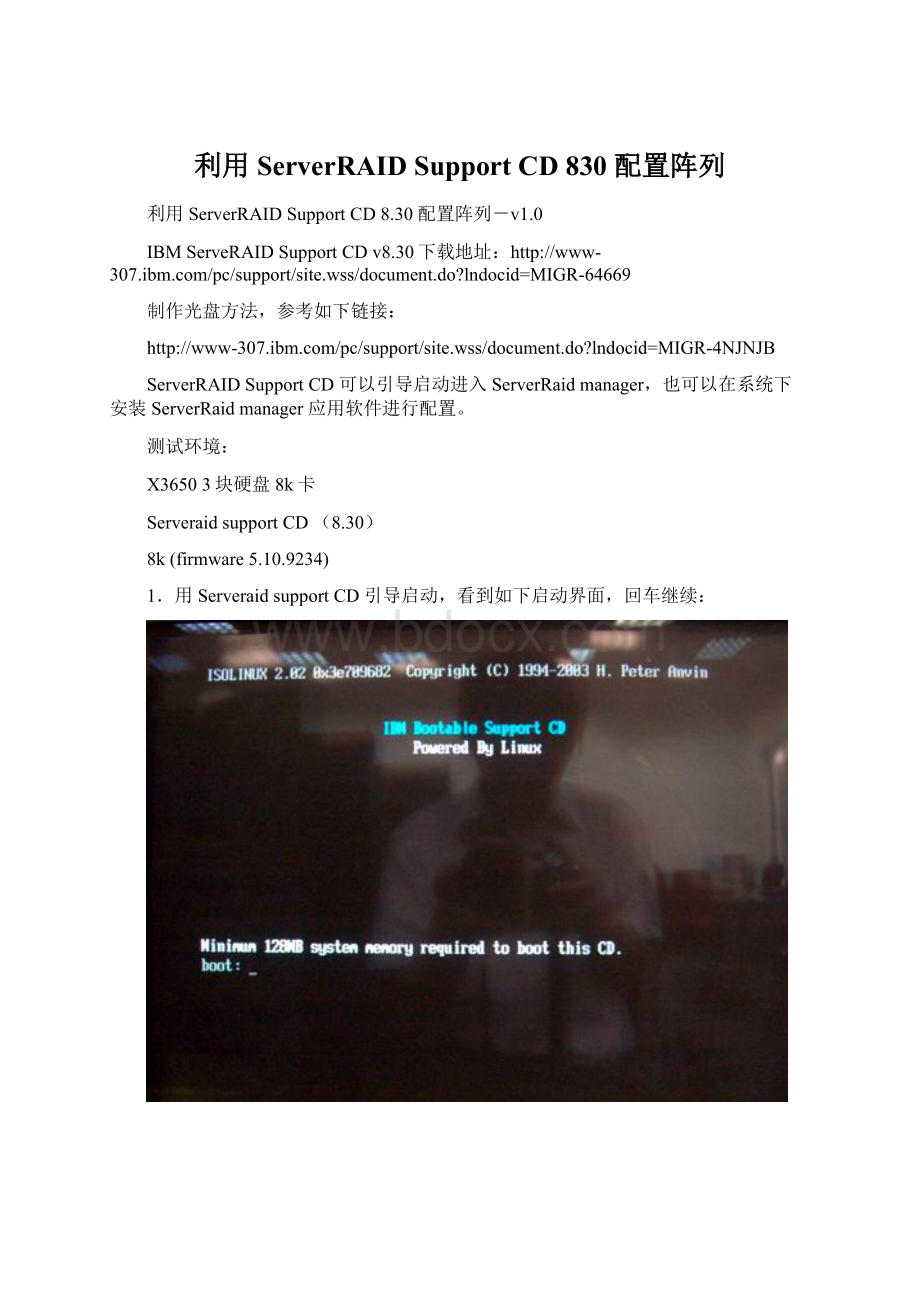
利用ServerRAIDSupportCD830配置阵列
利用ServerRAIDSupportCD8.30配置阵列-v1.0
IBMServeRAIDSupportCDv8.30下载地址:
制作光盘方法,参考如下链接:
ServerRAIDSupportCD可以引导启动进入ServerRaidmanager,也可以在系统下安装ServerRaidmanager应用软件进行配置。
测试环境:
X36503块硬盘8k卡
ServeraidsupportCD(8.30)
8k(firmware5.10.9234)
1.用ServeraidsupportCD引导启动,看到如下启动界面,回车继续:
2.出现如下界面,用鼠标选择ServeRAIDManager进入配置程序:
3.该界面清楚的列出控制器的型号,BIOS,firmware的版本,由于当前机器上的8K卡BIOS和firmware都比光盘上的版本低,所以提示升级微码:
4.进入到ServeRAIDManager配置阵列界面:
5.左边显示主机上的控制器,点击会看到右边列出控制器管理的硬盘:
6.右键点击控制器,选择Createlogicaldrive(创建逻辑驱动器)
7.进入配置向导,可以选择快速配置(Expressconfiguration)或用户自定义配置(Customconfiguration),这里选择用户自定义配置方式:
8.接下来可以选择阵列级别(0,1,5):
Advancedsettings(高级设置)
9.根据自己需要,选择需要配置阵列的级别,这里我们选择RAID5
10.这里可以更改RAID5相关参数
11.这里选择参与RAID5阵列的硬盘,打勾即可,之后点击下一步继续:
12.下图会列出配置摘要,注意Hotspare盘没有添加会有“!
”提示,但这里不是报错:
点击应用,继续
如下图程序开始创建阵列:
13.接下来提示关机,重启,返回配置界面:
注意:
这里如果选择关机,下次开机后会自动同步之前的阵列;如果选择重启,可以放入操作系统光盘,进行操作系统的安装,同步过程在后台进行。
这里我们选择返回配置阵列窗口。
至此,RAID5阵列配置已经完成
14.这里可以看到右边的3块硬盘已经变为蓝色(说明已配置阵列):
15.可以右键点击某一块阵列中的磁盘,选择属性(Properties)
看到如下选项卡(device里可以看到solt0上硬盘的相关参数):
16.如果要清楚掉阵列,可以右键点击控制器,选择初始化所有驱动器
注意:
该操作会清空硬盘上所有的数据。
17.下面为创建RAID1E的过程:
选择1E阵列级别
勾选参与阵列的硬盘
点击应用确认
至此,RAID1E配置完成。